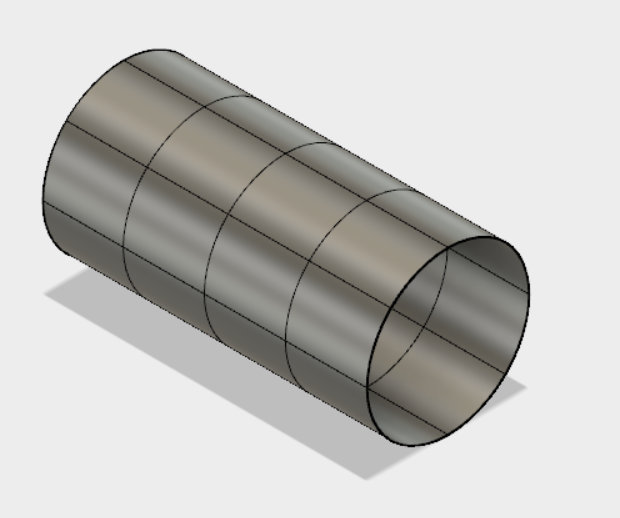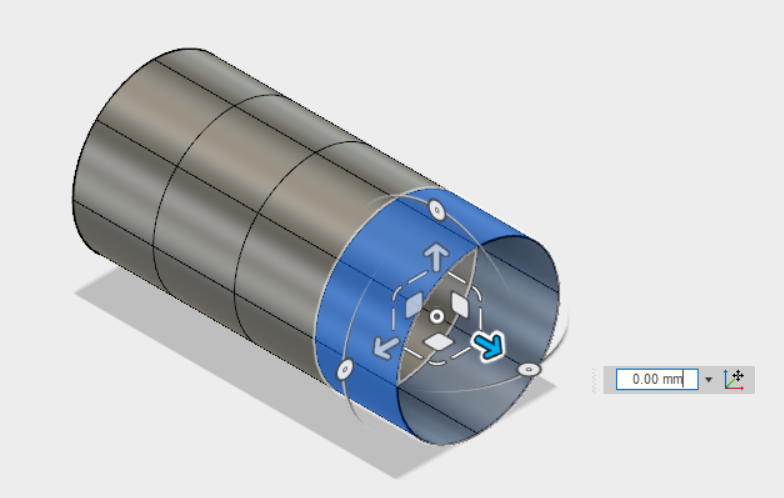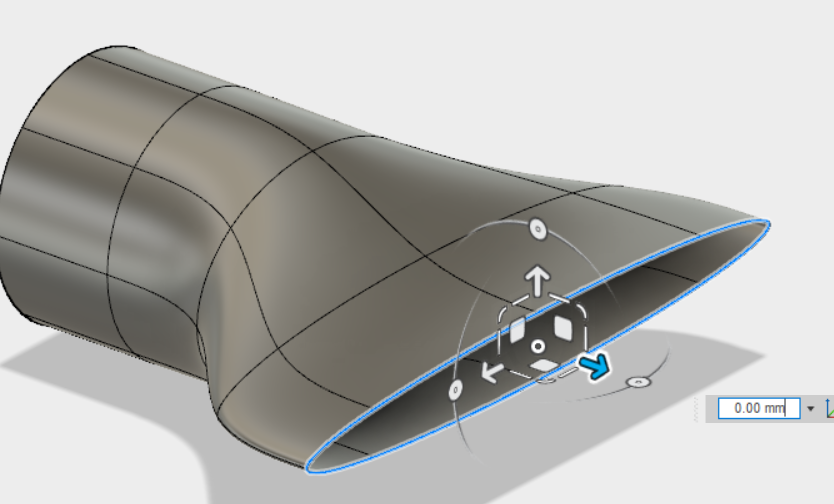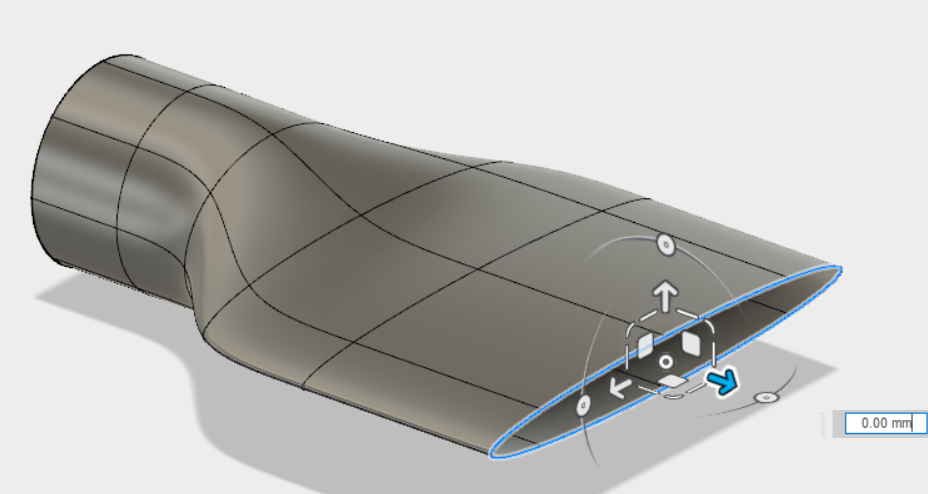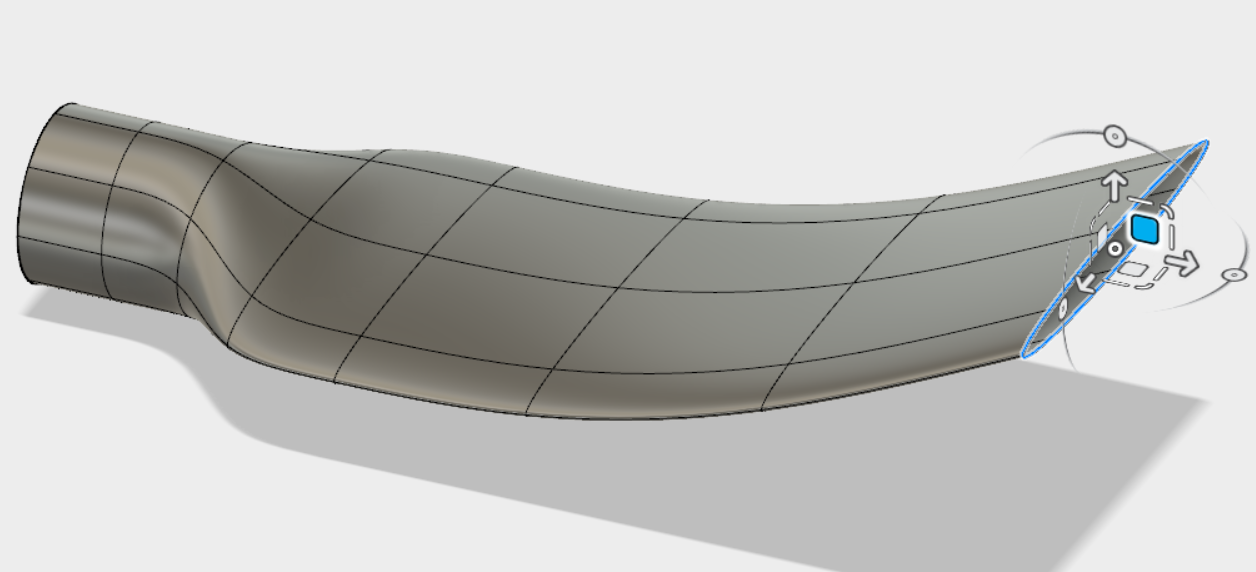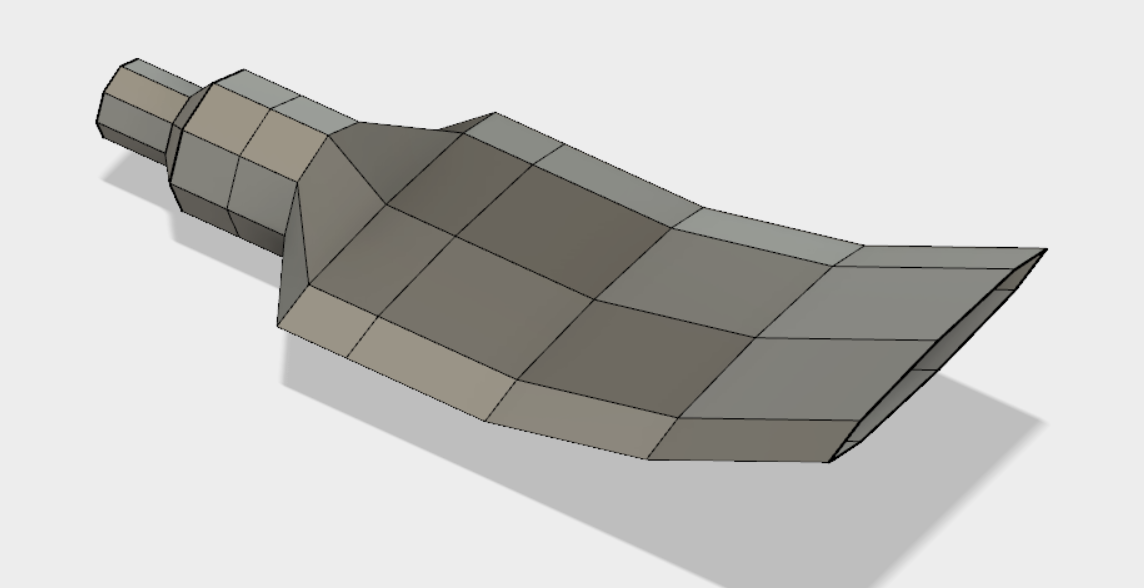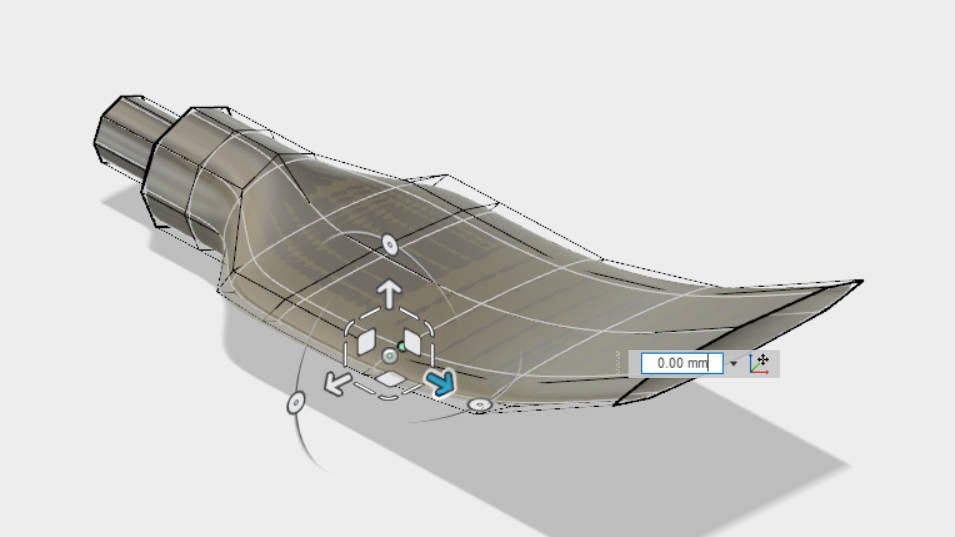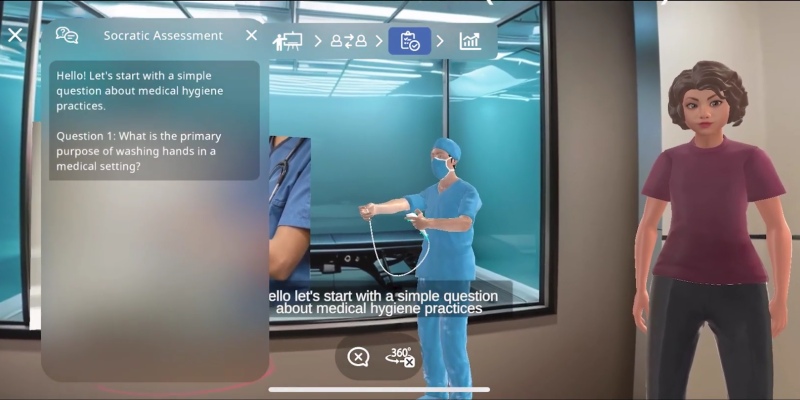Partneři Projektu CAD
Fusion 360 – tipy pro volné tvary - tip 177 |
| Autor článku: Nicom - Michal Spielmann | |
|
Pro uvedený příklad byl vytvořen válec pomocí volného tvaru a ten teď přetvoříme. V nabídce PTM zvolte položku Edit Form. Označte první plochu u hrany válce a následně pomocí klávesy Shift + Dvojklik myši vyberte i ostatní navazující plochy kolem osy válce. Pomocí nástroje měřítka Označte eliptickou hranu dvojklikem. Stiskněte klávesu Alt + táhněte pomocí směrové šipky. Vytvoříte další plochu v daném směru a požadované délce. Pomocí tlačítka více směrů Dvojklikem vyberte protilehlou kruhovou hranu válce. Pomocí kombinace kláves Alt + Ctrl + vlečení středového bodu vytvořte soustřednou kružnici s navazujícími plochami. Následně směrovou šipkou potáhněte k vytvoření kuželového tvaru. Postup opakujte a pomocí kombinace Alt+Ctrl+ vlečení vysuňte válcovou plochu. Pomocí kombinace kláves Alt + 1 změňte režim zobrazení volného tvaru (další možnosti Alt + 2 nebo Alt + 3). Vyzkoušejte například editaci vrcholů volného tvaru v různých režimech zobrazení. Věřím, že těchto pár tipů bylo pro vás užitečných při vaší cestě volného modelování. Pokud nechcete čekat na další, vězte, že nejproduktivnější je výuka pod vedením odborného lektora – profesionála. Neváhejte tedy a zvolte si některý z kurzů, nebo si domluvte konzultace v Autodesk autorizovaném školicím středisku společnosti NICOM, a. s. Michal Spielmann
Mohlo by vás zajímat:
|







 Na školeních 3D modelování v
Na školeních 3D modelování v